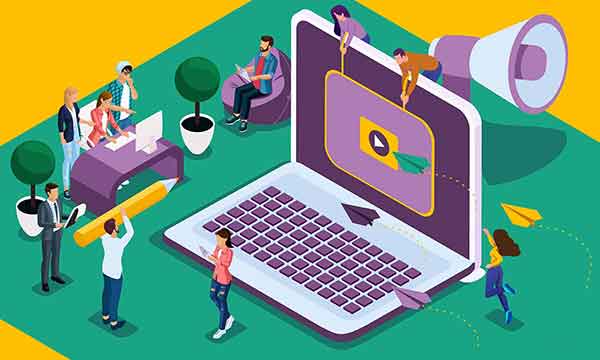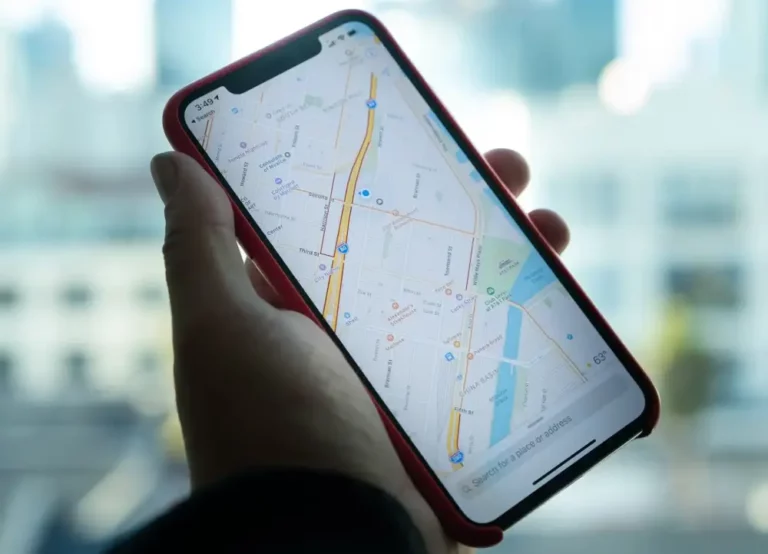Приложение для открытия файлов на Android и iOS
В связи с предстоящей профессиональной деятельностью у вас может быть возможность работать за пределами вашей обычной рабочей среды. Таким образом, может возникнуть необходимость переноса вашей рабочей деятельности с обычно требовательного к логистике компьютера на мобильное устройство, такое как смартфон или планшет. Этот переход включает в себя доступ и управление файлами и документами через эти устройства. В этой ситуации использование приложения для открытия файлов становится незаменимым. Однако, если ваш технологический опыт ограничен, вы можете оказаться в неудобной ситуации, не зная, как действовать и какое приложение выбрать. Нет причин для беспокойства, так как эту проблему можно решить и решить эффективно. Если вы ищете руководство по загрузке приложения, наиболее подходящим ответом на ваши потребности может быть этот подробный анализ, разработанный специально для того, чтобы помочь вам в выполнении этой задачи.
В этом техническом руководстве приведен список приложений для открытия файлов, которые можно использовать на вашем устройстве. Следуя предоставленным инструкциям, вы сможете понять, как оптимально использовать преимущества этих приложений. Поэтому предлагаю иметь под рукой свое устройство, скачать и начать знакомиться с этими приложениями. Цель состоит в том, чтобы подготовить вас к тому моменту, когда вам придется использовать их на рабочем месте. Вы увидите, что с полученным опытом вы не только освоите использование этих приложений, но и сможете оказать помощь коллеге, который может оказаться в похожей ситуации.
Приложение для управления файлами на Android: Google Files
Программное обеспечение Файлы Google, широко известное как приложение для открытия файлов, является одним из самых популярных в среде Android благодаря тому, что оно присутствует по умолчанию на большинстве устройств, поддерживающих Play Store и связанные с ним службы Google. Это приложение предлагает пользователям возможность перемещаться по файлам, хранящимся в различных каталогах операционной системы, позволяя выполнять различные операции, включая копирование, перемещение и переименование.
Чтобы использовать Google Files, вам нужно запустить приложение с помощью его значка, расположенного на главном экране или в панели приложений. При первом входе в систему приложение может запросить у вас разрешение на доступ к памяти вашего устройства или другим функциям. Впоследствии будет достаточно выбрать вкладку «Обзор» внизу, чтобы получить доступ к экрану, посвященному анализу файлов.
Программы для Windows, мобильные приложения, игры - ВСЁ БЕСПЛАТНО, в нашем закрытом телеграмм канале - Подписывайтесь:)
Окно исследования разделено на четыре основных раздела. В разделе «Недавние» находятся недавно обновленные папки. «Категории» группируют файлы по их типу, например «Загрузки», «Изображения», «Видео», «Аудио», «Документы» и т. д. Раздел «Библиотеки» обеспечивает быстрый доступ к вашим любимым файлам и файлам, сохраненным в защищенной папке. Наконец, раздел «Запоминающие устройства» предоставляет доступ ко всем каталогам операционной системы, кроме конфиденциальных, для просмотра которых требуются root-права.
Чтобы упростить поиск определенных файлов, Files by Google предлагает функцию поиска, доступную через значок увеличительного стекла в правом верхнем углу. Вы можете использовать кнопку (⋮) рядом с именем файла или папки для выполнения операций с файлами или папками, таких как перемещение, удаление, переименование, защита и т. д. Чтобы просмотреть удаленные файлы, просто нажмите значок ☰ в левом верхнем углу, а затем выберите «Корзина» в раскрывающемся меню.
Files by Google также предлагает набор инструментов очистки для оптимизации памяти вашего устройства путем удаления повторяющихся файлов, больших файлов и ненужных элементов. Чтобы получить доступ к этим функциям, выберите вкладку «Удалить» в правом нижнем углу приложения.
Приложение для управления файлами на iOS/iPadOS: Files by Apple
Для эффективного управления файлами на устройствах iOS и iPadOS, таких как iPhone и iPad, используется специальное предустановленное приложение под названием «Файл‘. Это приложение для открытия файлов встроено в операционные системы iOS и iPadOS и может быть легко восстановлено через App Store в случае его случайного удаления.
Приложение «Файлы» можно легко найти на главном экране или в библиотеке приложений операционной системы, узнаваемой по значку, представляющему синюю папку. После запуска пользовательский интерфейс имеет вкладку «Обзор», которая позволяет вам исследовать архитектуру файлов на вашем устройстве. Дополнительные параметры навигации можно изучить, нажав значок, расположенный в левом верхнем углу, или используя жест смахивания слева направо.
Раздел «Местоположения» предлагает быстрое взаимодействие с файлами, хранящимися в iCloud Drive, в памяти устройства или с недавно удаленными. Кроме того, разделы «Избранное» и «Теги» обеспечивают быстрый доступ к часто используемым файлам или файлам, отмеченным определенным тегом.
Доступ к дополнительному меню можно получить, нажав кнопку (…), расположенную вверху справа. Это дает возможность быстро отсканировать файл с помощью камеры, установить соединение с удаленным сервером или изменить порядок отображения элементов. Находясь внутри папки, это меню предоставляет дополнительные параметры, такие как переключение режимов просмотра (список или значки), отображение порядка элементов и создание новых папок.
Чтобы просмотреть содержимое файла или папки, просто коснитесь соответствующего значка. Длительное нажатие на значок открывает меню со списком операций, которые можно выполнить с выбранным элементом, например, копирование, перемещение, совместное использование, удаление, дублирование или переименование. Наконец, вкладка «Недавние» содержит список всех недавно открытых элементов, что упрощает доступ к наиболее часто используемым файлам.
Приложение для открытия файлов p7m
Категории файлов p7m — это те, которые прошли процесс электронной подписи и требуют проверки этой операции, прежде чем их можно будет просмотреть. Этими конкретными документами можно управлять с помощью специального программного решения, а именно приложения GoSign, разработанного InfoCert. Это приложение, доступное для различных устройств, в том числе на платформе Android (доступно на Магазин игр и устройства Apple, такие как iPhone и iPad.
Для установки приложения необходимо посетить магазин приложений, соответствующий платформе вашего устройства. Идентификация приложения осуществляется с помощью встроенной функции поиска, используя имя приложения в качестве ключа поиска. После идентификации приложения пользователь должен инициировать процесс установки, нажав кнопку «Установить/Получить», связанную с приложением. Для загрузки приложения может потребоваться аутентификация пользователя, которую можно выполнить с помощью распознавания лиц, отпечатков пальцев или ввода пароля учетной записи, настроенной на устройстве. После завершения установки приложение можно запустить, нажав кнопку «Открыть».
Во время первоначального запуска приложения пользователю может быть предложено предоставить приложению разрешение на доступ к памяти устройства. Важно ответить утвердительно на эти запросы, чтобы обеспечить надлежащее функционирование приложения. Впоследствии пользователь может перейти на вкладку «Главная» приложения, выбрать параметр «Загрузить документ» и использовать появившуюся панель, чтобы найти файл p7m для обработки. Затем пользователь может приступить к проверке целостности электронной подписи с помощью параметра «Проверить подпись документа» или извлечь содержимое документа в формате PDF, выбрав параметр «Извлечь содержимое документа».
Приложение для открытия zip-файлов
В эпоху высоких технологий управление сжатыми файлами, такими как ZIP-архивы, стало ежедневной необходимостью для пользователей Android, iOS и iPadOS. Многочисленные приложения, специально разработанные для этой цели, упрощают доступ к папке, содержащей файл, и просмотр содержимого этих архивов с возможностью извлечения.
Если ваш поиск сосредоточен на специализированных инструментах, мы рекомендуем изучить WinZip. Это мобильный аналог успешного одноименного настольного программного обеспечения, доступного в крупных цифровых магазинах, таких как Google Play магазин е магазин приложений Apple. WinZip выделяется как эффективное приложение для открытия файлов RAR благодаря своей способности обрабатывать широкий спектр форматов сжатых файлов.
Пользовательский интерфейс, предлагаемый WinZip, изначально бесплатный и включает неинвазивные рекламные баннеры. Однако есть платная премиум-версия, которая удаляет рекламу и открывает дополнительные функции, такие как поддержка облачных файлов и возможность создавать зашифрованные архивы.
Чтобы максимально использовать возможности WinZip, сначала необходимо установить приложение через хранилище ссылок. После открытия вам может быть предложено получить доступ к памяти вашего устройства. Затем на главном экране приложения выберите параметр «Мои файлы», перейдите к нужной папке, содержащей архив, и щелкните соответствующий значок, чтобы просмотреть внутренние файлы. Чтобы извлечь содержимое, выберите значок (⋮) или (…) рядом с архивом и выберите параметр «Распаковать» во всплывающем меню. Это позволит вам в полной мере использовать функциональные возможности этого приложения для открытия сжатых файлов.
Приложение для открытия APK
Во вселенной Android файлы APK — это программные пакеты, включающие приложения для мобильной операционной системы. Обычно такие файлы загружаются и устанавливаются через авторитетные торговые площадки, такие как Google Play магазин, Магазин приложений Амазон о Галерея приложений HUAWEI. Однако бывают ситуации, когда вам может потребоваться доступ к файлам APK из сторонних источников или альтернативных веб-сайтов.
Прежде всего, важно подчеркнуть проблему безопасности, связанную с управлением файлами APK. Эти файлы могут быть вектором распространения вредоносных программ, способных нанести значительный ущерб данным, сохраненным на устройстве, или поставить под угрозу всю операционную систему. Следовательно, крайне важно проверить надежность источника, из которого вы загружаете APK-файл, используя инструменты проверки безопасности веб-сайта, такие как WOT или McAfee Siteadvisor.
Выделив проблемы безопасности, вы можете изучить доступные варианты обработки APK-файлов. Если вы просто хотите просмотреть содержимое файла APK, можно использовать приложение WinZip для Android, iOS и iPadOS, как описано в специальном разделе этого руководства. Если, с другой стороны, вы хотите установить приложение из APK-файла, вы должны сделать это на устройстве Android, что позволит конкретному приложению начать установку файла. Для устройств с версиями Android ниже 7.0 может потребоваться разрешить установку из «неизвестных источников».
Чтобы разрешить установку приложения из неизвестного источника, необходимо перейти в «Настройки» > «Приложения и уведомления» > «Дополнительно» > «Приложения с особым доступом» > «Установить неизвестные приложения», затем выбрать нужное приложение (например, браузер Google Chrome) и активировать Опция «Разрешить из этого источника». Для устройств со старыми версиями Android вы можете перейти в «Настройки» > «Безопасность» и активировать опцию «Неизвестные источники». Как включить «Неизвестные источники» на Android
После включения этих настроек вы можете получить доступ к файлу APK через авторизованное приложение, коснитесь значка файла, а затем выберите «Установить», чтобы начать процесс установки. Если появляется предупреждение о потенциально опасных файлах, желательно дождаться окончания обратного отсчета и ответить положительно. Однако важно еще раз подчеркнуть важность выполнения этих операций только с APK-файлами из надежных источников, чтобы не ставить под угрозу целостность устройства.
Для получения дополнительной информации или устранения каких-либо сомнений обратитесь к нашему подробному руководству по открытию APK-файлов, в котором представлен полный обзор процесса и связанных с ним рисков. Список сайтов для бесплатного скачивания APK
Приложение для открытия файлов XML
XML-документы действуют как носители данных, представляющие собой важный ресурс для множества приложений и программ. Эти файлы, содержащие исключительно текстовое содержимое, не обязательно требуют использования специального приложения для управления ими. Обе операционные системы, Android и iOS/iPadOS, предлагают встроенную функцию отображения текстов, способную обрабатывать такие файлы. Затем доступ к XML-файлу можно получить, просто воспользовавшись файловым менеджером системы или приложением, через которое файл был получен, и взаимодействуя со значком файла.
В ситуациях, когда возникает необходимость обработки файла в формате XML.P7m, обычно используемого для хранения электронных счетов, для этой функции необходимо использовать специальное приложение. Примерами таких приложений могут быть «Электронный считыватель счетов” для Android, о “Зритель P7M” для устройств iPhone и iPad.
В экосистеме Android после установки соответствующего приложения вы можете выбрать файл для открытия, щелкнув значок (+). При необходимости вам нужно будет разрешить приложению доступ к данным, хранящимся на устройстве, с помощью специальной кнопки. После открытия файла его можно просмотреть в формате PDF или поделиться им, выбрав соответствующий параметр в меню параметров, представленном значком (⋮).
Что касается «P7M Viewer» на iPhone и iPad, то операция очень похожа. После установки приложения пользователь может решить, принимать или не принимать соответствующую рекламу, настроив соответствующий параметр. Впоследствии файл XML.P7M можно открыть с помощью кнопки «Открыть P7M» на начальном экране приложения. После предоставления доступа к памяти устройства пользователь может использовать следующую панель для поиска нужного файла XML.P7M.
Наконец, чтобы просмотреть содержимое файла, просто выберите значок файла. Если пользователь хочет сохранить файл или поделиться им, он может сделать это с помощью кнопки «Поделиться», расположенной в правом верхнем углу экрана. Дополнительные сведения см. в соответствующей документации.
Приложение для открытия ePub
Файлами ePub, которые, как известно, в основном содержат цифровые книги, можно эффективно управлять на устройствах на базе Android с помощью специальных приложений, таких как Читатель книг Media365. Это приложение не только поддерживает чтение цифровых книг, но также совместимо с теми книгами, которые защищены цифровой лицензией или DRM. Приложение доступно бесплатно, но предлагает дополнительные функции, которые можно разблокировать посредством покупки или подписки.
После того, как приложение будет реализовано на устройстве, пользовательский интерфейс предложит вам начать его использовать. Этот процесс можно запустить, нажав кнопку «Начать» и закрыв приветственное сообщение, нажав (X) в правом верхнем углу. Впоследствии, открыв вкладку «Библиотека», пользователь может решить автоматически импортировать все книги, имеющиеся на устройстве, или выбрать определенный файл или папку. Эта операция облегчается кнопкой (+), расположенной в правом нижнем углу интерфейса. Во время импорта, если требуется, можно предоставить доступ к памяти, нажав соответствующую кнопку.
После завершения импорта пользователь может начать чтение книги, нажав на обложку файла ePub. Во время чтения приложение предлагает множество опций, в том числе возможность изменять размер текста, добавлять закладки, регулировать яркость экрана и получать доступ к другим параметрам чтения, просто касаясь любого места на экране.
Управление файлами ePub на устройствах iOS
На iPhone и iPad управлять файлами ePub можно через родное приложение. Apple Книги. Если приложения нет на устройстве, его можно легко скачать бесплатно из App Store. В этом контексте, чтобы получить доступ к нужному файлу ePub, просто перейдите к местоположению файла через приложение «Файлы» или приложение, из которого файл был получен, и коснитесь значка файла, чтобы открыть его. Если файл не открывается сразу, вы можете сначала коснуться значка общего доступа, отображаемого на экране предварительного просмотра файла, и выбрать параметр «Копировать в Apple Books» или «Открыть в Apple Books» в появившемся меню. Во время чтения панель инструментов чтения можно вызвать, коснувшись пустого места на экране. Как открыть файлы EPUB в Windows
Приложение для открытия файлов HEIC
В наше время приложения для мобильных телефонов стали незаменимым решением для открытия файлов различных форматов. Например, файлы HEIC, формат изображения, часто используемый Apple, могут сбивать с толку, поскольку не все устройства могут обрабатывать его изначально. Однако есть обнадеживающая тенденция: в новейших операционных системах, таких как Android, iOS и iPadOS, появилась возможность открывать файлы HEIC без использования внешних инструментов. Получив изображение HEIC, просто выбрав миниатюру в файловом менеджере вашей системы или исходном приложении, вы можете просмотреть его напрямую или через приложение «Фотография» или другие совместимые приложения. Как конвертировать HEIC в JPG на MAC, iPhone и Windows
Приложение для открытия PDF-файлов
Другим распространенным форматом файла является PDF. Раньше для чтения PDF-файлов требовалось специальное программное обеспечение. В настоящее время платформы Android, iOS и iPadOS позволяют напрямую управлять файлами PDF благодаря предопределенным приложениям, таким как Google PDF-просмотрщик на Android и Files или Apple Book на iOS/iPadOS. Однако, если приложения по умолчанию не соответствуют потребностям пользователя, существуют надежные альтернативы, такие как Adobe Acrobat Reader, а также многие другие приложения для открытия PDF-файлов, широко обсуждаемые в серии специальных руководств. Преобразование фотографий в PDF: простой и эффективный способ
Приложение для открытия файлов GPX
Управление файлами GPX — еще одна распространенная проблема управления файлами. Для пользователей Android, Средство просмотра GPX это надежный, бесплатный и легко доступный вариант в Play Store или в других магазинах. После установки приложения вы можете выбрать нужный файл GPX с помощью встроенного файлового менеджера. Пользователь iOS может прибегнуть к Открыть GPX-трекер, также бесплатное приложение, доступное в App Store. Приложение позволяет открывать и просматривать файлы GPX интуитивно понятным способом. Особое внимание следует обратить на символ общего доступа — квадрат со стрелкой вверх, который позволяет передать файл в приложение для его открытия и просмотра.
Программы для Windows, мобильные приложения, игры - ВСЁ БЕСПЛАТНО, в нашем закрытом телеграмм канале - Подписывайтесь:)